В этом руководстве мы покажем вам шаги для рутирования вашего устройства Android 13 с помощью пропатченного файла boot.img Magisk. Только что была выпущена последняя версия сборки ОС, и многие пользователи Pixel уже попробовали десерт «Тирамису» с помощью Sideload, Fastboot или Android Flash Tool. Кроме того, даже пользователи, не являющиеся пользователями Pixel, присоединились к этой победе, запустив образ GSI. В результате на картах появилось новое системное средство выбора фотографий, языковые настройки для каждого приложения, подсказки быстрых настроек сторонних приложений и множество других заслуживающих внимания функций.
Появилась возможность зарабатывать Биткоины просто в браузере вашего устройства. Зарабатывайте биткойны, смотря видео, общаясь в чате или играя в сети.
Тогда есть кое-что в запасе и для технических энтузиастов, поскольку разработка на заказ наконец-то открыла свои двери. На момент написания статьи ОС все еще находилась на ранней стадии, и не так много модулей или пользовательских ПЗУ, которые можно было бы опробовать.
Установка Root-прав и настройка Magisk в 2022
Тем не менее, когда дело доходит до получения административных привилегий путем рутирования вашего устройства через Magisk, препятствий как таковых нет. Итак, в этом руководстве мы поможем вам именно в этом. Ниже приведены подробные инструкции по рутированию вашего устройства Android 13 через исправленный файл boot.img Magisk. Следуйте вместе.
Преимущества и риски рутирования Android 13
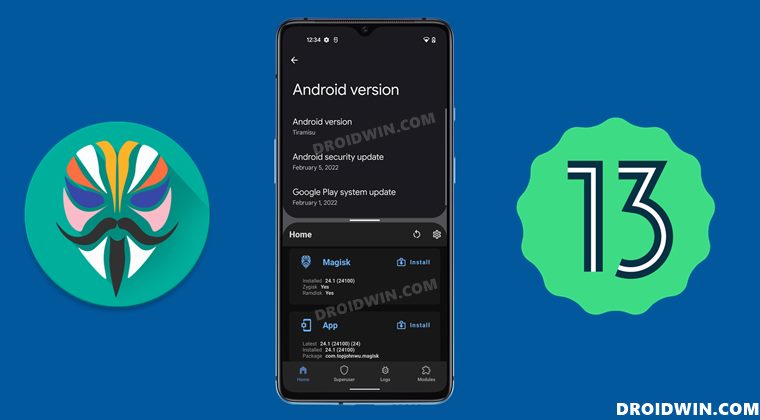
Программы для Windows, мобильные приложения, игры — ВСЁ БЕСПЛАТНО, в нашем закрытом телеграмм канале — Подписывайтесь:)
После того, как вы рутируете свое устройство, вы сможете установить множество модов. К ним относятся модули Magisk, темы Substratum, Xposed Framework через LSPosed, Viper4Android и другие. В том же духе вы также можете прошить собственное ядро и реализовать желаемый профиль ЦП. Однако такие настройки также сопряжены с некоторыми рисками.
Начнем с того, что для рутирования требуется разблокировать загрузчик, что сотрет все данные и может аннулировать гарантию. Точно так же будет активирована сеть безопасности. [FIXED] что приведет к невозможности использования банковских приложений [FIXED]. Итак, если все в порядке, давайте начнем с шагов, чтобы получить root права на ваше устройство Android 13 с помощью исправленного файла boot.img Magisk.
Как получить root права на Android 13 через Magisk Patched Boot.img
Приведенные ниже инструкции перечислены в отдельных разделах для простоты понимания. Обязательно следуйте в той же последовательности, как указано. Droidwin и его участники не будут нести ответственность в случае термоядерной войны, если ваш будильник не разбудит вас, или если что-то случится с вашим устройством и данными, выполнив следующие шаги.
ШАГ 1. Установите Android SDK

Прежде всего, вам нужно будет установить Android SDK Platform Tools на свой компьютер. Это официальный бинарный файл ADB и Fastboot, предоставленный Google, и единственный рекомендуемый. Поэтому загрузите его, а затем распакуйте в любое удобное место на вашем ПК. Это даст вам папку platform-tools, которая будет использоваться в этом руководстве.
ШАГ 2. Включите отладку по USB и разблокировку OEM
Далее вам также необходимо включить отладку по USB и разблокировку OEM на вашем устройстве. Первый сделает ваше устройство узнаваемым ПК в режиме ADB. Это позволит вам загрузить ваше устройство в режиме быстрой загрузки. С другой стороны, разблокировка OEM требуется для выполнения процесса разблокировки загрузчика.

Итак, перейдите в «Настройки»> «О телефоне»> «Семь раз нажмите на номер сборки»> «Вернитесь в «Настройки»> «Система»> «Дополнительно»> «Параметры разработчика»> «Включить отладку по USB и разблокировку OEM».
ШАГ 3: Разблокируйте загрузчик
Далее вам также нужно будет разблокировать загрузчик устройства. Имейте в виду, что это приведет к удалению всех данных с вашего устройства, а также может привести к аннулированию гарантии. Так что, если все в порядке, обратитесь к нашему подробному руководству о том, как разблокировать загрузчик на любом устройстве Android.

ШАГ 4: Извлеките стоковый Boot.img
- Для начала скачайте стоковую прошивку [factory image] для вашего устройства.

- Обязательно загрузите ту же версию, которая в данный момент установлена на вашем устройстве. Чтобы проверить то же самое, перейдите в «Настройки»> «О телефоне»> «Номер сборки».

- После загрузки извлеките его в любое удобное место на вашем ПК. Для устройств Pixel вы можете просто извлечь прошивку через WinZIP/WinRAR и получить boot.img из папки с изображениями.

- Однако у других OEM-производителей все немного иначе. Поэтому обратитесь к руководствам для вашего устройства, чтобы извлечь стандартный файл boot.img для вашего устройства по ссылкам ниже:

- Более того, как только вы получите файл boot.img, обязательно перенесите его на свое устройство.
ШАГ 5: Исправьте Boot.img через Magisk
- Загрузите и установите последнюю версию Magisk APK на свое устройство.
- Затем запустите его и нажмите кнопку «Установить» рядом с Magisk.
- После этого выберите «Выбрать и исправить файл», перейдите к стандартному файлу boot.img и выберите его.

- Затем нажмите на кнопку «Поехали», расположенную в правом верхнем углу.
- Теперь файл boot.img будет исправлен и помещен в папку «Загрузки» на вашем устройстве.

- Вам следует перенести этот файл в папку platform-tools на вашем ПК. Также переименуйте его в magisk_patched. Теперь мы будем использовать этот файл для рутирования вашего устройства Android 13.

ШАГ 6: Загрузитесь в режиме быстрой загрузки
- Теперь подключите ваше устройство к ПК через USB-кабель. Убедитесь, что отладка по USB включена.
- Затем перейдите в папку инструментов платформы, введите CMD в адресной строке и нажмите Enter. Это запустит командную строку.

- Введите следующую команду в окне CMD, чтобы загрузить устройство в режим Fastboot Modeadb reboot bootloader.

- Чтобы проверить соединение Fastboot, введите приведенную ниже команду, и вы должны получить идентификатор устройства. устройства fastboot
ШАГ 8: Загрузите Android 13, используя Magisk Patched Boot.img
Всегда рекомендуется сначала загрузить ваше устройство через пропатченный boot.img, а не напрямую его перепрошивать. Таким образом, вы сможете проверить, все ли работает хорошо или нет. Если все в порядке, то можно приступать к постоянному руту. Поэтому используйте приведенную ниже команду, чтобы загрузить ваше устройство с помощью пропатченного magisk boot.img и, следовательно, получить временный root.
загрузка через fastboot magisk_patched.img

ШАГ 9: Постоянный рут Android 13 через прямую установку
Теперь, когда ваше устройство загружается без каких-либо проблем с временным корнем, давайте теперь сделаем этот корень постоянным. Поэтому обратитесь к приведенным ниже инструкциям, чтобы попробовать.

- Для начала запустите приложение Magisk Manager.
- Затем нажмите «Установить» > «Прямая установка (рекомендуется)» и нажмите «Поехали» в правом верхнем углу.
- Сделав это, нажмите кнопку «Перезагрузка», расположенную в правом нижнем углу.
- Вот и все, теперь ваше устройство загрузится в корневую ОС.
Итак, на этом мы завершаем руководство о том, как вы можете получить root права на свое устройство Android 13 с помощью исправленного boot.img Magisk. Если у вас есть какие-либо вопросы относительно вышеупомянутых шагов, сообщите нам об этом в разделе комментариев ниже. Мы вернемся к вам с решением в ближайшее время.
Источник: vgev.ru
Как предоставить root доступ файловому менеджеру на Android
Для чего же нужно предоставлять root доступ файловому менеджеру.Для того что бы удалять стандартные приложения или редактировать системные файлы. Но для этого вам понадобится root права на вашем устройстве.
Как получить root права, об этом можно узнать из следующих инструкций:
- Unlock Root — как получить root права на Android
- Framaroot — как получить рут на Андроид
- VRoot — получаем Root права на Android
Как настроить root доступ в ES Проводник
1.Для начала нужно открыть файловый менеджер на устройте делаем свайп направо.
2. Теперь нужно выбрать раздел «Средства».
3. И нажимаем на «Root-проводник».

4. Программа попросит предоставления прав Суперпользователя. Предоставьте их.
5. Далее надо настроить доступ к редактированию файлов и разделов. Нужно выбрать пункт «Подключить как R/W».

6. Теперь устанавливаем все галочки напротив «RW».

Вот и всё root доступ в ES Проводник получен.
Как дать root доступ File Manager
Тут всё ещё значительно легче:
1. Нужно в верхнем меню программы выбрать «Настройки».
2. Найдите пункт «Root Проводник» и поставьте галочку напротив него.

3. Программа попросит предоставления прав Суперпользователя. Предоставьте их.
Как получить Рут (root) права на Android
Установить Root Права На Xiaomi
Источник: androidios.org
Как получить root на Android в один клик

Что такое Root? Root (от англ. root — корень; читается «рут»), или суперпользователь — специальный аккаунт в UNIX-подобных системах, владелец которого имеет право на выполнение всех без исключения операций.
Что дают Root права? Получив доступ к учетной записи главного администратора, вы автоматически получаете не только полный контроль над операционной системой с возможностью настройки вашего устройства в соответствии со своими предпочтениями, но и возможный доступ для непрошеных гостей.
Виды Root прав
- Full Root — постоянные права, снимающие установленные ограничения. Обновлять операционную систему не рекомендуется.
- Shell Root – аналог Full Root, но без доступа к папке system.
- Temporary Root – временный Root доступ. После перезагрузки устройства он пропадает.
Как получить Root права?
Существует масса универсальных способов и методов получения Root прав на устройствах под управлением Android. Большинство из них предполагает использование специальных программ и ПК. Несколько популярных программ для получения root прав:
- Universal AndRoot
- Unlock Root Pro
- z4root
- Revolutionary
И еще множество, обещающих получение желаемого в «пару кликов». К сожалению, далеко не все из них способны справиться с задачей, относительно вашего мобильного устройства. Стоит отметить, что подобное программное обеспечение может определяться как вирусное, так как оно вносит изменения в ядро ОС Android. Данные программы действительно являются вирусными эксплоитами, проникающими в ядро системы и при их скачивании или установке рекомендуется отключать защитное ПО.
Другой способ получения Root-прав заключается в установке на смартфон модифицированной прошивки. В этом случае всю работу за вас уже проделали специалисты, а вам только остается выбрать ту прошивку, которая подходит именно для вашего устройства. Кстати, там же вы найдете различные украшательства и дополнения для своей модели смартфона.
На заметку, часть телефонов имеет защиту, поставленную производителем — NAND lock. Чаще всего этим грешила компания HTC, так что обладателям таких аппаратов не повезло — NAND lock запрещает производить любые изменения раздела /system (не позволит ничего писать/удалять в/из раздела /system, даже если его перемонтировать на запись), из-за чего в папку /system невозможно установить программу Superuser. В телефонах с NAND lock сделать Root все же можно, но он будет неполнофункциональным (можно получить только Shell root или Temporary Root).
Для получения прав администратора или пользователя с root правами (суперпользователя) на Android можно использовать программу SuperOneClick. Вначале включите на Android-смартфоне режим «Отладка по USB». Это можно сделать через меню «Настройки — Приложения — Разработка». Подключите коммуникатор к ПК, при необходимости дождитесь завершения установки драйверов. Запустите SuperOneClick.
Для получения доступа с правами суперпользователя щелкните по «Root». Подтвердите установку BusyBox, дождитесь завершения проверки целостности архива и перезагрузите устройство — «рутинг» завершен. Для отключения root прав выполните команду «Unroot».
Альтернативный способ получить root права на Android
Получение Root-доступа с помощью программы Universal AndRoot 1.6.2, которая устанавливается непосредственно на смартфон. Для получения root прав вы также можете воспользоваться приложениями Unlock Root, z4root, Revolutionary.

Как проверить, что права root получены?
- Возможно (но не обязательно) появление в списке программ приложения под названием Superuser или SuperSU.
- При запуске программ, требующих привилегий root, будет всплывать соответствующий запрос
- Программы, которые ранее не работали, ссылаясь на недостаток прав, теперь полностью функциональны
- В эмуляторе терминала при вводе команды su появляется приглашение в виде решетки: #. Этот способ проверки зависит от метода получения root-прав (например, при использовании Universal Androot этот способ проверки неприемлем). В эмуляторе терминала наберите команду «/system/bin/id»[Enter]. Если в ответ вы получите «uid=0(root) gid=0(root)», то вы добились желаемого.
Источник: mediapure.ru